您现在的位置是: 首页 > 重装系统 重装系统
打印机驱动装不上解决方法_打印机驱动装不上解决方法
tamoadmin 2024-09-11 人已围观
简介由于电脑系统配置以及设置的差异性,打印机类型的多样型,致使打印机驱动无法正常安装也是常有的事,下面分享如何安装打印机驱动:1、打印机需要特定服务的支持也能正常工作,该服务就是“Print Spooler ”。如果要正常安装和使用打印机,该服务必需得开启。该服务的具体查看和开启方法:右击“我的电脑”,从弹出的菜单中选择”管理“。2、在打开的”计算机管理“窗口中,依次展开”服务和应用程序“”服务“,找

由于电脑系统配置以及设置的差异性,打印机类型的多样型,致使打印机驱动无法正常安装也是常有的事,下面分享如何安装打印机驱动:
1、打印机需要特定服务的支持也能正常工作,该服务就是“Print Spooler ”。如果要正常安装和使用打印机,该服务必需得开启。
该服务的具体查看和开启方法:右击“我的电脑”,从弹出的菜单中选择”管理“。
2、在打开的”计算机管理“窗口中,依次展开”服务和应用程序“→”服务“,找到” Print Spooler“服务并双击打开。
3、然后在弹出的窗口中,确保该服务已经被启动。如果没有启动, 将”启动类型“设置为”自动“,然后点击”启动“按钮启动该服务。
4、接下来,就可以按照打印机操作说明书的方法来安装打印机驱动程序啦。
当然,如果身边没有打印机安装说明书,可以按照以下方法来安装打印机驱动。
情况一:如果打印机驱动程序是自安装程序,则可以首先安装打印机驱动程序,待驱动程序安装完成后,再连接打印机,此时电脑会自动识别打印机并查找与其匹配的驱动程序进行安装。
5、情况二:如果打印机驱动程序无自安装可执行程序,则需要通过控制面板来添加打印机。具体操作方法,打开”控制面板“,找到并双击”设备和打印机“并进入。
6、右击窗口空白处,选择“添加打印机”项。然后就可以按照窗口提示选择相应的打印机驱动程序进行安装啦。
许多电脑小编不知道在安装打印机驱动时,总会遇到各种问题。一般购买新的打印机时都会配备驱动光盘以及说明书,只要按照说明书安装驱动即可。如果打印机驱动总是安装失败不要担心,这里小编和大家分享两种解决打印机驱动总是安装失败的问题。
具体方法如下:
方法一:由于打印机的种类非常多,遇到的问题都是比较常见的,我们借助“驱动人生”或“驱动精灵”来解决打印机驱动安装失败。
1、网上搜索“驱动人生”或“驱动精灵”,找到下载安装,下图所示:
2、安装后打开驱动人生界面,找到外设驱动,进行搜索即可,当出现了打印机驱动选择安装即可。
方法二:启动打印机“PrintSpooler”服务解决驱动失败。
1、右击“我的电脑”,从弹出的菜单中选择“管理”。
2、在打开的”计算机管理“窗口中,依次展开”服务和应用程序“→”服务“,找到”PrintSpooler“服务并双击打开。
3、然后在弹出的窗口中,确保该服务已经被启动。如果没有启动,将”启动类型“设置为”自动“,然后点击”启动“按钮启动该服务。
4、接下来按照打印机操作说明书的方法来安装打印机驱动程序。
以上是打印机驱动总是安装失败的两种解决方法,遇到一样问题,直接参考教程设置即可。
点击排行
随机内容
-
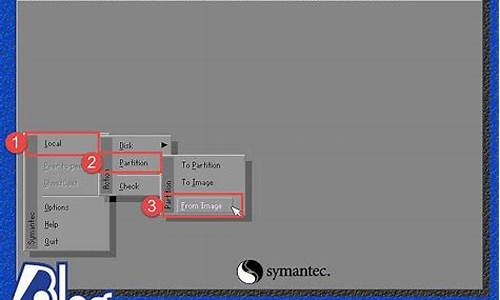
ghost win10是什么意思_win10.gho是什么意思
-

神州8139驱动_神州官方驱动
-

win8关机快捷键是什么_win8关机快捷键是什么意思
-

win7打印机安装失败没驱动咋回事_win7打印机安装失败没驱动咋回事啊
-
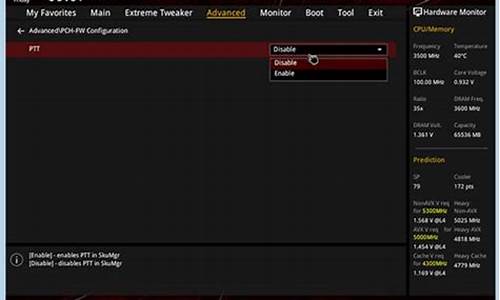
华硕官方bios刷新工具bios降级教程_华硕bios如何刷回之前的版本
-

佳能lbp2900驱动mac_佳能lbp2900驱动程序安装教程
-

bios设置固态硬盘为第一启动戴尔_dell bios设置固态为第一启动盘
-

滑盖手机黑屏原因_滑盖手机黑屏原因是什么
-

window7旗舰版激活工具_windows 7旗舰版激活工具_1
-

笔记本摄像头黑屏怎么处理_笔记本摄像头黑屏怎么处理掉